Adobe Illustrator on taas saanud uuenduse, seekord versioonile 2015.3, mis toob endaga mõned huvitavad uuendused. Selles juhendis õpetan ma sulle kõiki olulisi funktsioone ja muudatusi, mis sellega kaasnevad. Alustame kohe, et avastada selle täiendatud tarkvara kogu potentsiaal.
Olulised avastused
See uuendus toob Illustratorisse mitmeid täiustusi, sealhulgas:
- Lihtsam juurdepääs otsevalimisriistale.
- Uued eksportimisspetsifikatsioonid kiiremate töövoogude jaoks.
- Täiendused interaktiivsetele objektidele ja haaratsitele.
- Võimalused Adobe Stocki integreerimiseks raamatukogude kaudu.
Samm-sammuline juhend
Uue versiooni uuendamine
Esiteks pead sa uuendama oma Illustrator'i rakenduse uusimale versioonile. See on väga lihtne, kasutades Creative Cloud'i rakendust. Pärast rakenduse käivitamist leiad uuenduse Illustrator 2015.3 jaoks. Ühe hiireklõpsuga "Uuenda" laaditakse uus versioon alla ja installitakse.
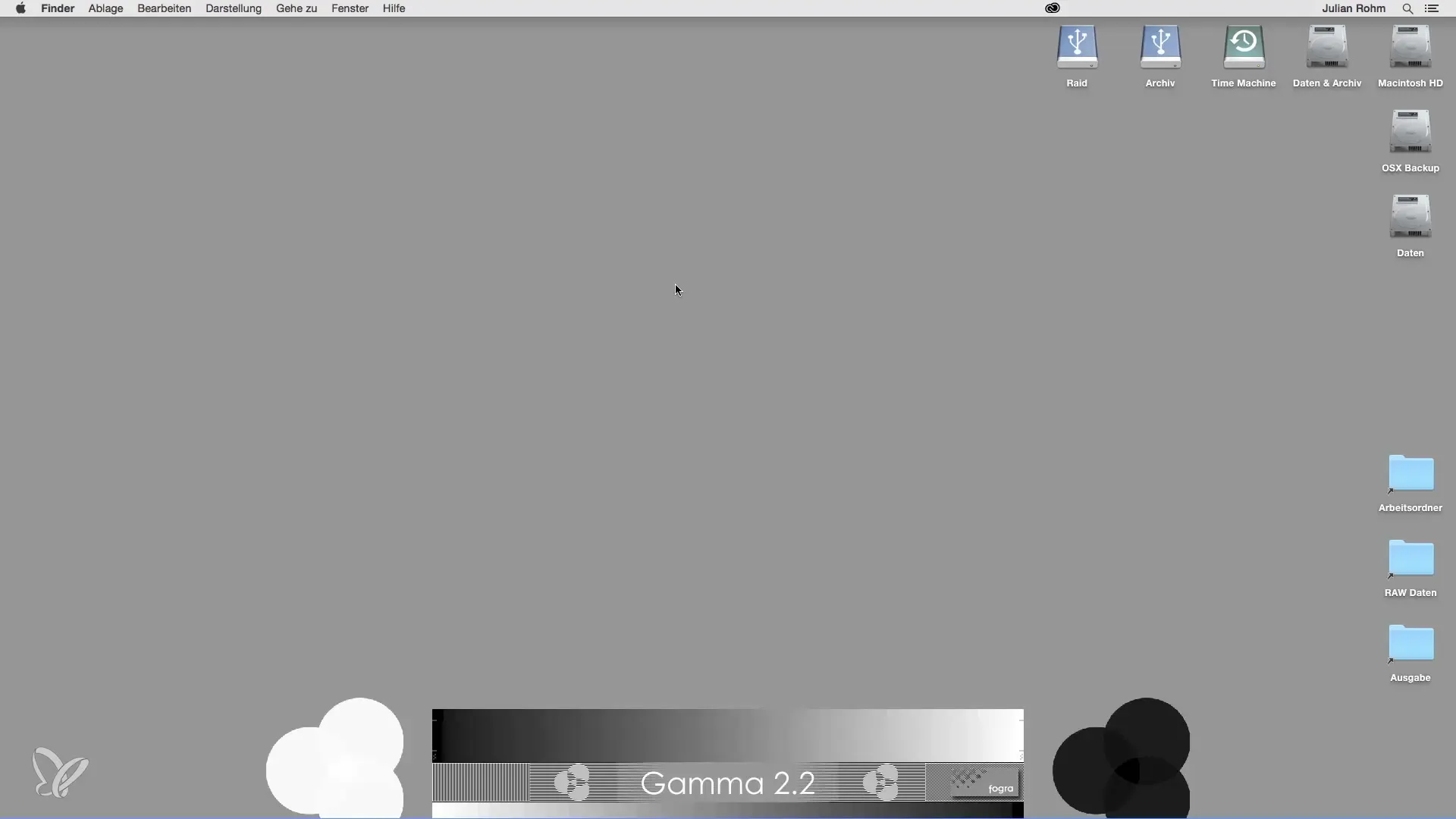
Esimesed muljed pärast uuendamist
After a successful installation, you can open Illustrator and see the changes immediately. The start screen has a new design that prominently highlights version 2015.3. This visual refresh provides an appealing first impression.
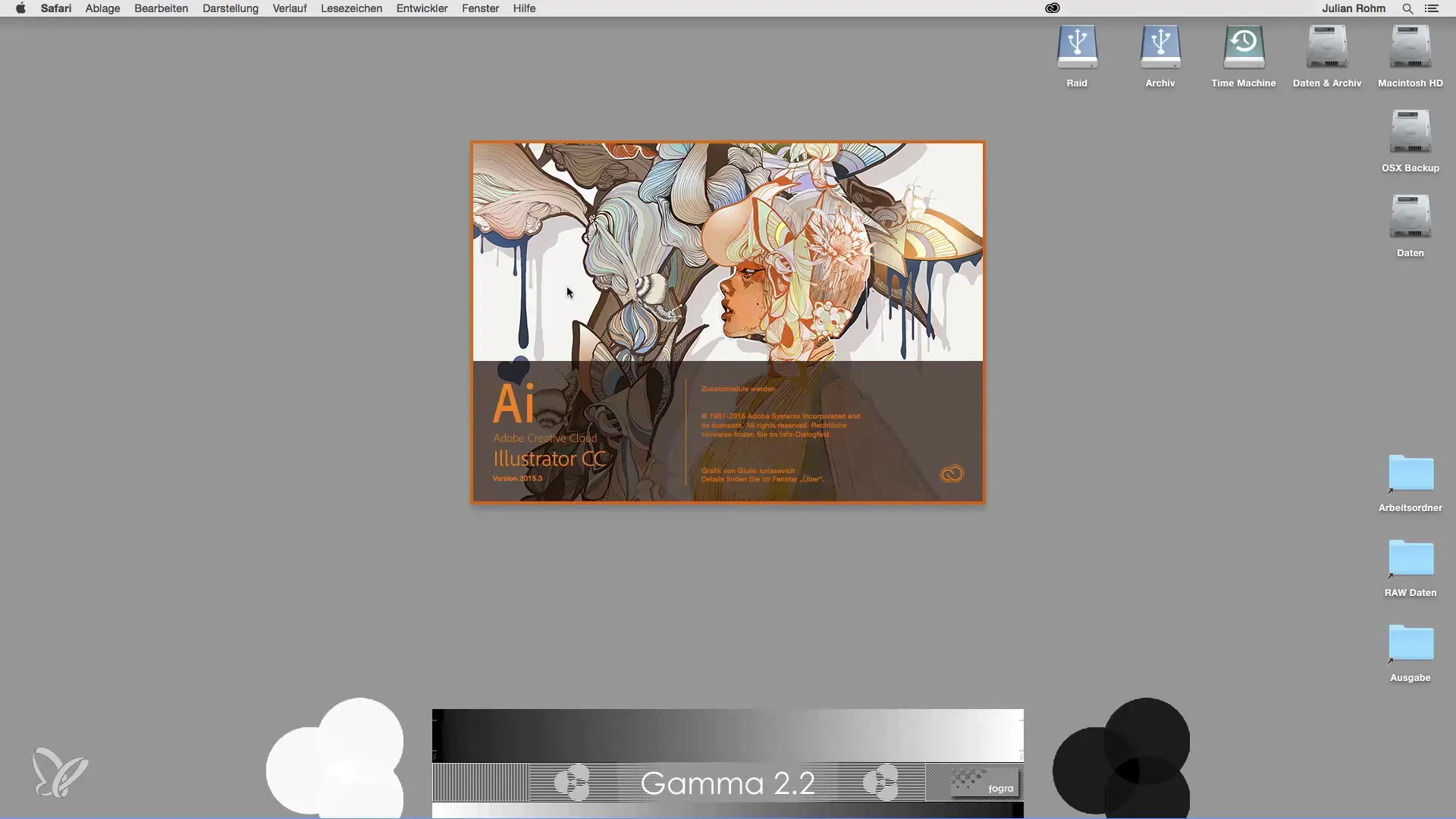
Joonistamisriist ja direktivivalimisriist
Üks silmatorkav uuendus on joonistamisriista funktsionaalsus koos otsevalimisriistaga. Kui sa loiad joonistamisriistaga teed, saad nüüd lihtsalt vajutada Command- või Control-nuppu, et automaatselt vahetada otsevalimisriista. See muudab teede redigeerimise oluliselt lihtsamaks, kuna sa ei pea enam tööriistade vahel vahetama.

Parandatud eksportimisfunktsioonid
Ekspordi osas on samuti palju muutunud. Uued valikud „Fail“ > „Ekspordi“ hõlmavad „Ekspordi ekraanidele“. See funktsioon võimaldab sul kiiresti eksportida kõik joonistusplaadid erinevates formaatides. Sa saad valida soovitud formaadid, nagu JPEG, PNG või PDF, ja määrata täpsed mõõtmed, mis annab sulle rohkem paindlikkust salvestamisel.

Üksikute elementide eksportimine
Lisaks saad menüüst „Aken“ kasutada uut „Elementide eksportimise“ paletti. Siin saad valida konkreetsed elemendid ja määrata need ekspordiks. See tähendab, et saad kiiresti salvestada mitte ainult kogu joonistusplaate, vaid ka individuaalseid graafikaid soovitud formaatides.

Transformeerimisnurkade salvestamine
Üks väga praktiline uuendus on see, et Illustrator mäletab nüüd objektide pöörderaamistikku. Kui sa pöörad objekti ja seejärel salvestad ja sulged faili, jääb nurk järgmise avamise ajal alles. See funktsioon aitab sul teha täpseid kohandusi, kaotamata ülevaadet.

Interaktiivsed objektid
Muudatused kestavad ka edasi: kui sa lood interaktiivseid objekte, väheneb väiksemate objektide käepidemete arv automaatselt, nii et saad neist edasistelt kauguselt hõlpsasti juurde pääseda ja neid redigeerida. See suurendab kasutajasõbralikkust, eriti kui töötad väga väikeste disainidega.
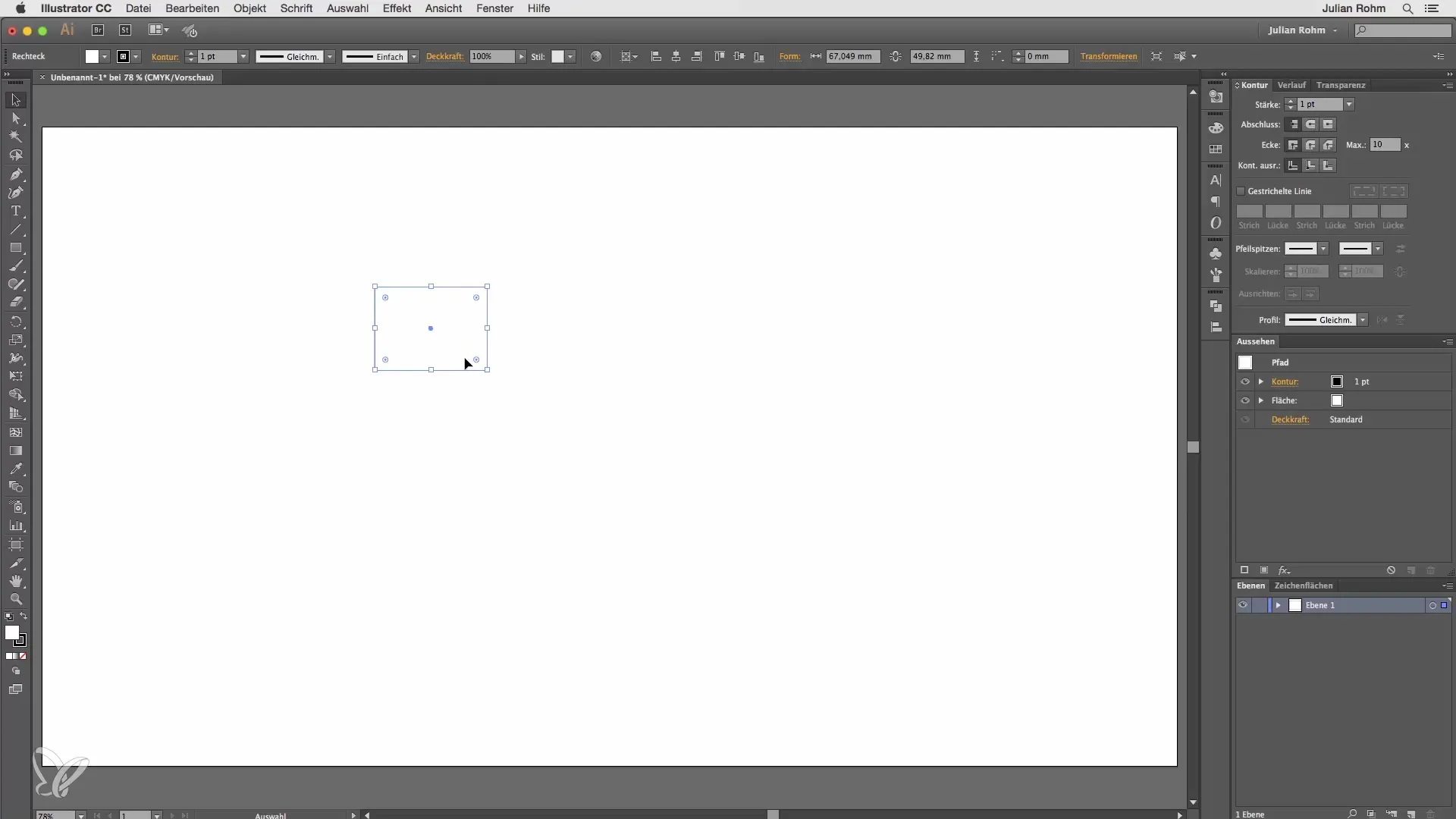
Adobe Stocki kasutamine
Üks selle uuenduse peamisi eeliseid on Adobe Stocki integreerimine otse Illustrator'i raamatukogude kaudu. Sa saad sihikule suunata pildid, salvestada need eelvaatepiltidena ja hiljem integreerida. Kui sa litsentsid ühe neist piltidest, eemaldatakse vesimärk ja sul on juurdepääs originaal vektorfailile.
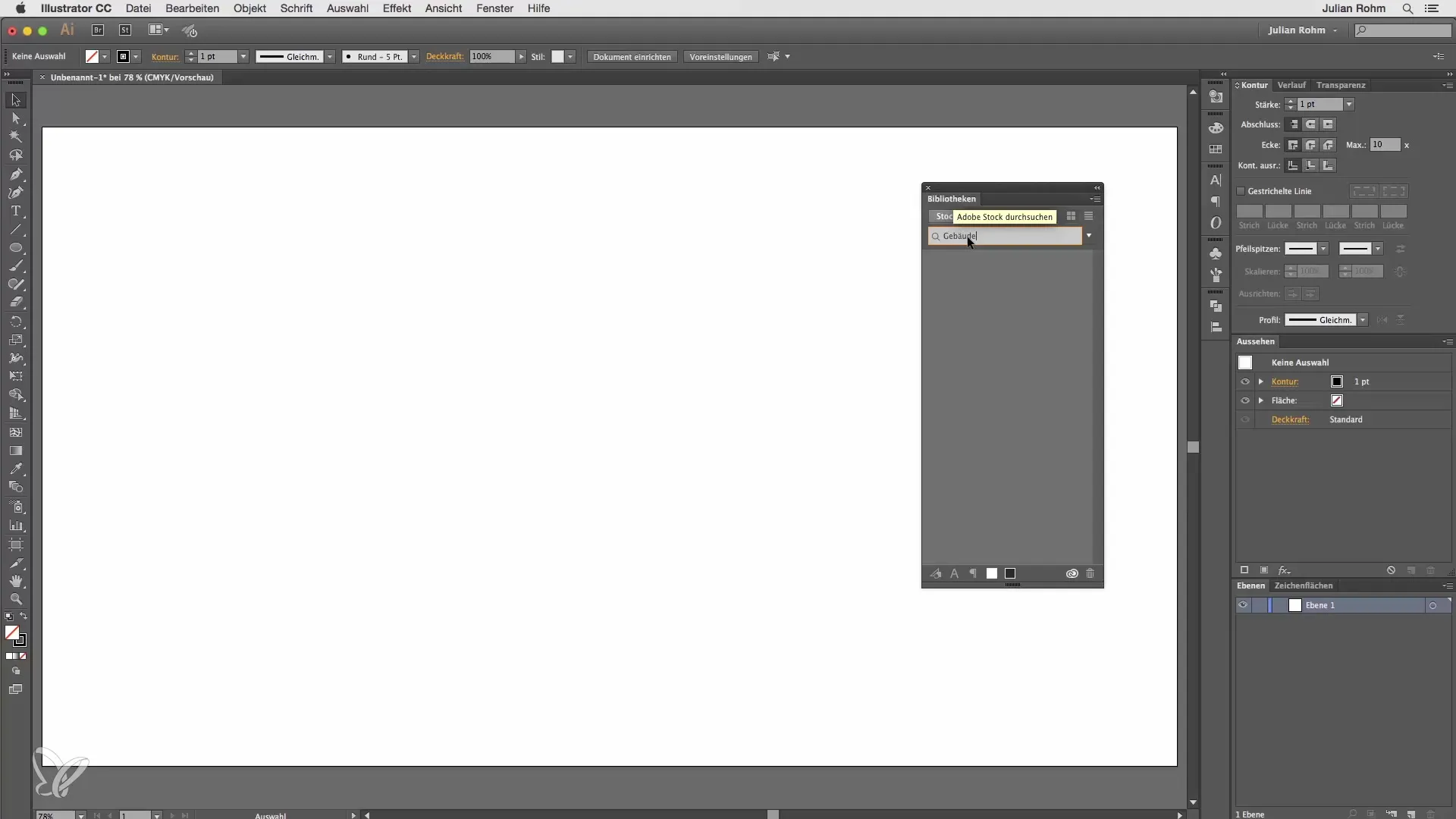
Kokkuvõte - Illustrator CC 2015.3 uuendused
Uuendusega Illustrator CC 2015.3 saad sul võimaluse töötada efektiivsemalt ja paindlikumalt. Parandatud eksportimisfunktsioonid, lihtsam tööriistade käsitsemine ja Adobe Stocki integreerimine teevad sellest versioonist olulise sammu Illustrator'i edasises arengus. Kasuta neid funktsioone, et muuta oma projektid efektiivsemaks ja ellu viia oma loomingulised ideed parimal võimalikul viisil.
Korduma kippuvad küsimused
Mis on uut Illustrator CC 2015.3-s?Uued funktsioonid nagu kiire vahetamine joonistamisriista ja otsevalimisriista vahel ning parandatud eksportimisvõimalused.
Kuidas eksportida joonistusplaate kiiremini?Kasutage eksportdialoogis funktsiooni "Ekspordi ekraanidele", et kiiresti salvestada kõik joonistusplaadid mitmes formaadis.
Mis on muutunud interaktiivsete objektide puhul?Väikeste objektide käepidemete arv väheneb automaatselt, mis lihtsustab redigeerimist.
Kuidas kasutada Adobe Stocki Illustratoris?Sa saad kasutada raamatukogusid, et otsida pilte Adobe Stockist ja integreerida need otse oma projektidesse.
Kuidas on lood transformeerimisnurkadega?Illustrator mäletab nüüd objektide pöörderaamistikku, isegi pärast faili sulgemist ja avamist.

